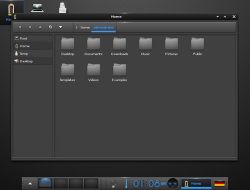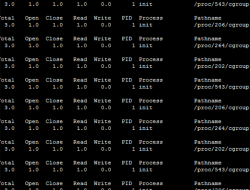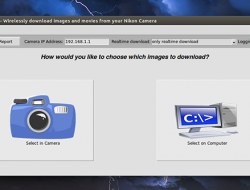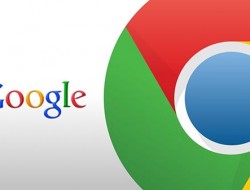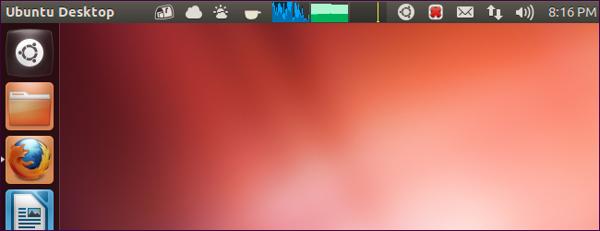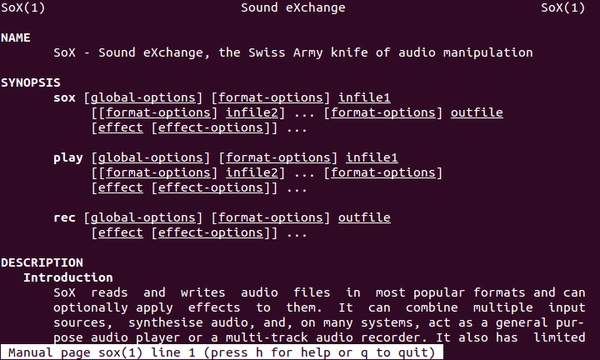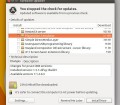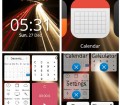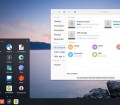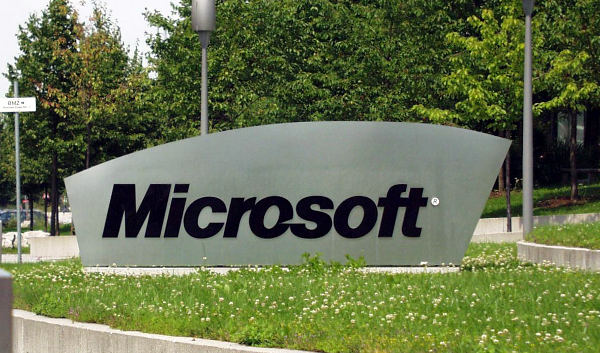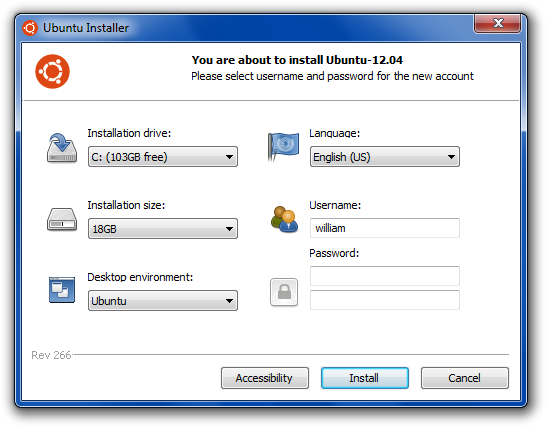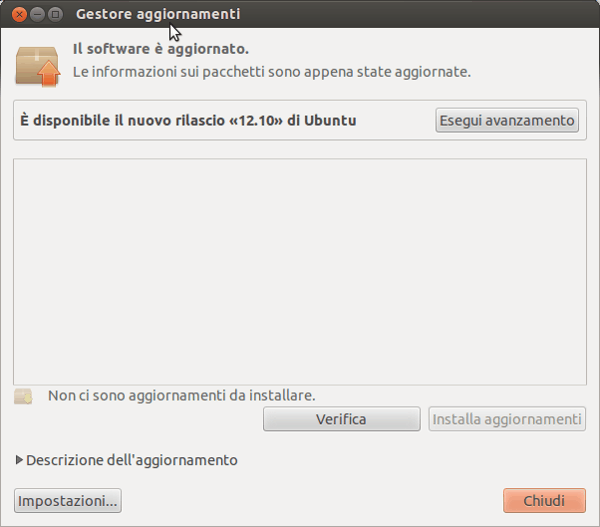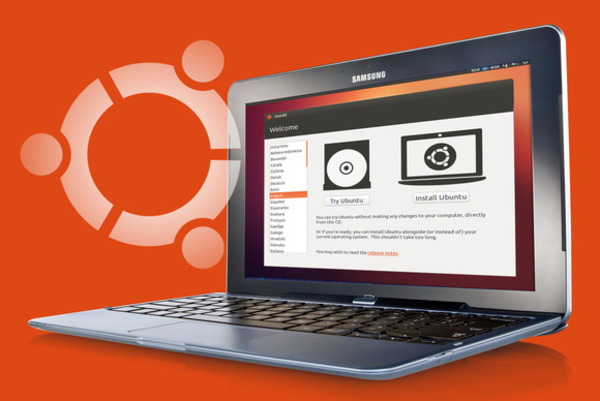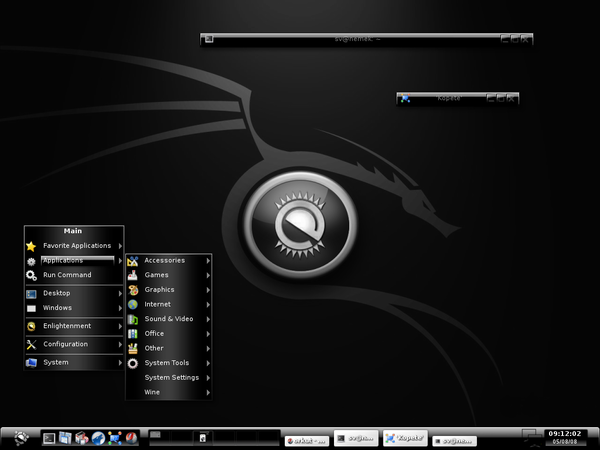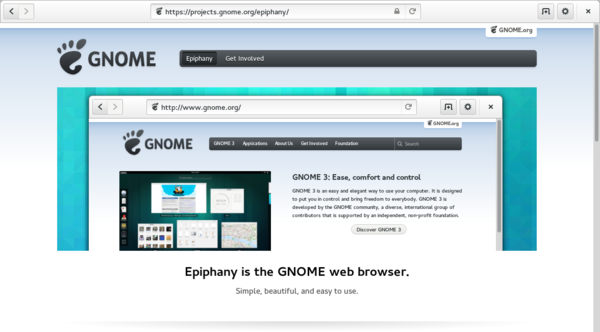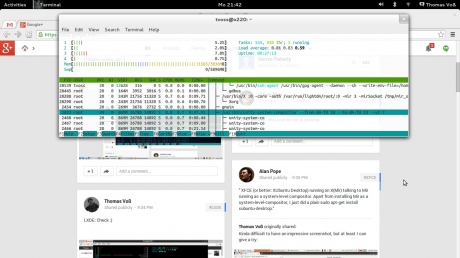Gli sviluppatori del progetto ownCloud hanno rilasciato la nuova release 5 ora ancor più stabile e performante. Tutte le novit�? in 10 screenshot.
![]()
Servizi del calibri di Dropbox, Google Drive o Ubuntu One vengono sempre più spesso utilizzati. Dopotutto, conservare i propri dati su una nuvola virtuale fa comodo un po’ a chiunque: chi per un motivo, chi per un altro, trova infatti comodo poter accedere ad esempio a un documento di testo direttamente dal proprio smartphone o ascoltare la propria musica preferita in streaming quando si è lontani da casa.
Accanto ai servizi citati poco fa, però, esistono delle soluzioni Open Source e forse un po’ più sicure (non fosse altro che per la possibilit�? di tenere sempre sotto controllo il server che gestisce la propria nuvola). Fra questi c’è ownCloud, alternativa molto apprezzata per la quale è disponibile un client non solo per Android e iOS, ma anche per Windows e Mac OS X (oltre al Linux, ovviamente).
Recentemente, gli sviluppatori del progetto ownCloud hanno rilasciato la versione 5 del server da installare sul proprio PC con Apache e MySQL o su un qualsiasi angolo di Web. Molti utenti desiderosi di creare un proprio cloud personale, infatti, procedono all’acquisto di un servizio di hosting nel quale installano poi proprio ownCloud.
Ma cosa c’è di nuovo in ownCloud 5? Anzitutto, l’interfaccia è stata completamente rinnovata proponendo un nuovo design che porta l’utente ancor più dritto al sodo. Interessante la nuova opzione che consente di ripristinare i file eliminati e il motore di ricerca interno per raggiungere subito ogni singolo documento, foto o brano musicale. Un occhio di riguardo anche alla sicurezza, grazie all’integrazione di Clam, l’antivirus che si occupa di scansionare tutti i file contenuti nella nuvola per scongiurare ogni pericolo. Migliorate anche le performance generali. In ogni caso, se vogliamo consultare il changelog completo clicchiamo qui. Se invece vogliamo procedere subito al download della nuova release, raggiungiamo il sito Web del progetto.
Ed ora, ecco qualche screenshot che mostra tutto il bello e nuovo di ownCloud 5:

Dopo aver caricato i file di installazione sul proprio spazio Web, l’installazione si riduce ad una manciata di clic: indichiamo un nome utente e una password di amministrazione seguite dai dati di accesso al database MySQL.

Dopo l’installazione ci ritroviamo nell’interfaccia grafica principale di ownCloud che mostra la lista dei file gi�? trasferiti sulla nuvola virtuale.

Se vogliamo caricare un nuovo file, clicchiamo sulla freccia posta accanto al pulsante “Nuovo”. Selezioniamo dal nostro PC il file da caricare e confermiamo con un clic su “Apri”.

Se vogliamo ripristinare dei file cancellati, clicchiamo sul pulsante “File eliminati” presente in alto a destra dell’interfaccia grafica principale: il nuovo ownCloud 5 include una specie di Cestino.

Vogliamo condividere un documento con i nostri amici o colleghi? Dalla scheda “File”, spostiamoci sul documento da condividere e confermiamo con “Condividi”. Abilitiamo l’opzione “Condividi con collegamento” e selezioniamo l’indirizzo di condivisione.
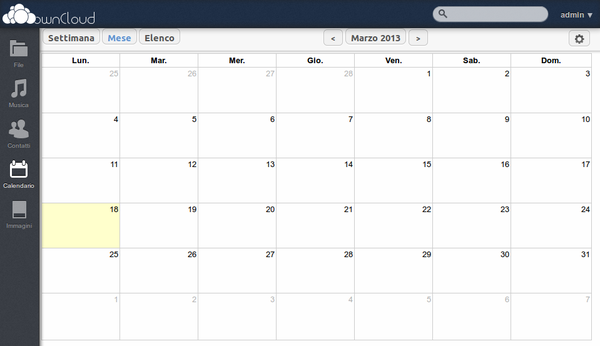
Nella scheda “Calendario” possiamo gestire tutti i nostri impegni. La sua modalit�? di visualizzazione ci porta subito dritti al sodo, evidenziando tutti gli impegni del mese corrente.

Se vogliamo tenere sempre sotto mano tutti i nostri contatti, ownCloud ci mette a disposizione anche questa funzionalit�?. Possiamo anche sincronizzare tutti quelli gi�? presenti localmente sul nostro PC o telefonino.

Numerose sono le nuove applicazioni (add-ons) disponibili. Fra queste troviamo l’antivirus Clam. Per attivarlo, clicchiamo su “admin” e successivamente su “Applicazioni”. Dalla lista che appare selezioniamo “Antivirus App for files” e confermiamo con “Abilita”.

Per garantire un alto grado di sicurezza è possibile anche in questa versione di ownCloud attivare la connessione tramite HTTPS. Dal menu di amministrazione è infatti presente l’opzione “Forza HTTPS”.

Da “Utenti”, presente in “admin”, è possibile visualizzare la lista di tutti gli utenti abilitati all’accesso sulla nostra nuvola personale. Sempre da qui, possiamo aggiungerne di nuovi e stabilire lo spazio massimo di archiviazione.